كيفية تنزيل XM MT4 لنظام التشغيل Mac وتثبيته وتسجيله
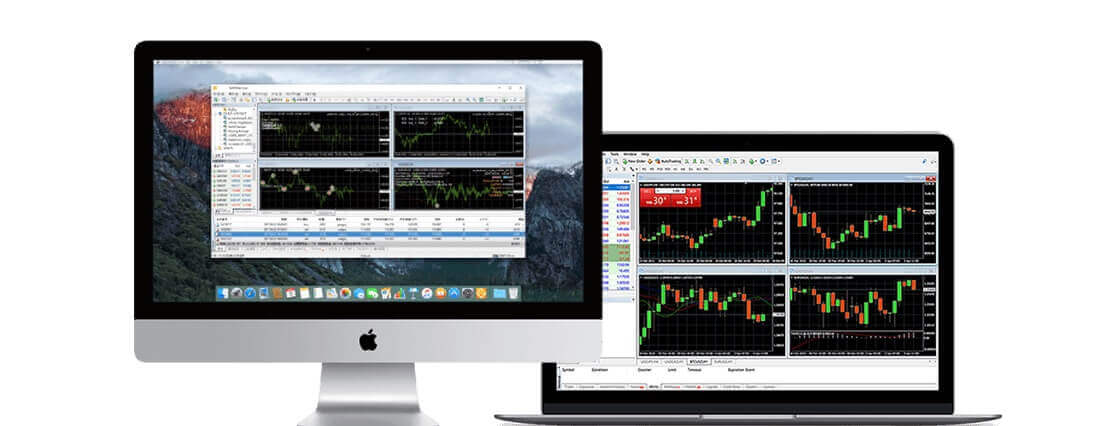
تداول على MT4 باستخدام جهاز Mac
جرب نفس الوظائف التي قد تحصل عليها على جهاز كمبيوتر يعمل بنظام Windows على جهاز Mac الخاص بك. متوفر الآن لجميع أنظمة تشغيل macOS بما في ذلك Big Sur. تداول على MT4 على جهاز Mac الخاص بك بدون إعادة تسعير وبدون رفض ورافعة مالية تصل إلى 888: 1.
ميزات MT4 لأجهزة Mac
- لا حاجة إلى Boot Camp أو Parallels Desktop
- أكثر من 1000 أداة مالية ، بما في ذلك الفوركس والعقود مقابل الفروقات والعقود الآجلة
- سبريد منخفض يصل إلى 0.6 نقطة
- وظائف EA (Expert Advisor) الكاملة
- 1 انقر فوق التداول
- أدوات التحليل الفني مع 50 مؤشرًا وأدوات رسم بياني
- 3 أنواع الرسوم البيانية
- حسابات مايكرو لوط
- التحوط المسموح به

كيفية تثبيت MT4 على جهاز Mac
- افتح MetaTrader4.dmg واتبع التعليمات الخاصة بكيفية تثبيته
- انتقل إلى مجلد التطبيقات وافتح تطبيق MetaTrader4.
- انقر بزر الماوس الأيمن فوق "الحسابات" ، وحدد "فتح حساب"
- انقر فوق علامة + لإضافة وسيط جديد
- اكتب " XMGlobal " واضغط مفتاح الإدخال
- حدد خادم MT4 الذي تم تسجيل حسابك عليه وانقر فوق التالي
- حدد "حساب تجاري موجود" وأدخل معلومات تسجيل الدخول وكلمة المرور الخاصة بك
- انقر فوق "إنهاء"
قم بتنزيل MT4 لنظام التشغيل macOS الآن
كيفية تثبيت Expert Advisors / Indicators على Mac MT4 والوصول إلى ملفات السجل
- في Finder على جهاز Mac الخاص بك ، اختر Go Go to Folder
- انسخ / الصق المسار أدناه واستبدل my-user باسم مستخدم Mac الخاص بك: / Users / my-user / Library / Application Support / MetaTrader 4 / Bottles / metatrader4 / drive_c / Program Files / MetaTrader 4 /
- قم بتثبيت Expert Advisors إلى مجلد MQL4 / Experts وأعد تشغيل MetaTrader4 حتى يتمكن التطبيق من التعرف على المستشار الخبير الخاص بك
- قم بتثبيت المؤشرات في مجلد MQL4 / Indicators وأعد تشغيل MetaTrader4 حتى يتمكن التطبيق من التعرف على مؤشراتك
- ابحث عن ملفات السجل ضمن مجلد السجل
MT4 لنظام التشغيل Mac الميزات الرئيسية
- يعمل مع المستشارين الخبراء والمؤشرات المخصصة
- 1 انقر فوق التداول
- تحليل فني كامل مع أكثر من 50 مؤشرًا وأدوات رسوم بيانية
- نظام البريد الداخلي
- يتعامل مع عدد كبير من الطلبات
- يقوم بإنشاء مؤشرات مخصصة مختلفة وفترات زمنية مختلفة
- إدارة قاعدة بيانات التاريخ ، وتصدير / استيراد البيانات التاريخية
- يضمن النسخ الاحتياطي الكامل للبيانات والأمن
- أدلة المساعدة المضمنة في MetaTrader 4 و MetaQuotes Language 4

كيفية إلغاء تثبيت Mac MT4
- الخطوة 1 : افتح مجلد التطبيقات
- الخطوة 2: انقل Mac MT4 إلى سلة المهملات
الأسئلة الشائعة حول XM MT4
كيف يمكنني العثور على اسم الخادم الخاص بي على MT4 (كمبيوتر شخصي / Mac)؟
انقر فوق ملف - انقر فوق "فتح حساب" الذي يفتح نافذة جديدة ، "خوادم التداول" - قم بالتمرير لأسفل وانقر فوق علامة + في "إضافة وسيط جديد" ، ثم اكتب XM وانقر فوق "مسح".بمجرد الانتهاء من المسح ، أغلق هذه النافذة بالنقر فوق "إلغاء".
بعد ذلك ، يرجى محاولة تسجيل الدخول مرة أخرى بالنقر فوق "ملف" - "تسجيل الدخول إلى حساب التداول" لمعرفة ما إذا كان اسم الخادم الخاص بك موجودًا أم لا.




